Cómo reparar el código de error de Xbox 0x97e107df

Aunque los días de las interrupciones de Xbox Live ya pasaron, todavía hay numerosos errores que los usuarios pueden encontrar mientras juegan en línea. Uno de los más comunes, y más frustrantes, es el código de error de Xbox 0x97E107DF. Este código suele indicar un error de validación de la licencia.
En la práctica, esto significa que Xbox no puede iniciar un juego o una aplicación digital. A menudo verá que aparece con un mensaje de error que dice "Algo salió mal. Sigue intentándolo. Si vuelve a suceder, vaya a xbox.com/errorhelp e ingrese el siguiente código: 0x97e107df”. La buena noticia es que hay pasos que puede seguir para corregir el problema.

Consulta el estado de tu servicio Xbox Live
El primer paso que debe tomar es asegurarse de que el problema no sea suyo.Si el código de error se debe a un problema con Xbox Live, no hay mucho que pueda hacer excepto esperar a que Xbox solucione el problema.
Puede verificar esto consultando el sitio web oficial para conocer el estado del servicio Xbox Live. Visite el sitio web y verifique que todos los servicios tengan una marca de verificación verde. Si ve un ícono de advertencia amarillo o un ícono de parada rojo junto a cualquier servicio, puede ver el problema de estado y obtener más detalles.
También puede considerar consultar la cuenta oficial de Twitter de Xbox, ya que la compañía suele publicar actualizaciones relacionadas con problemas actuales y tiempos de resolución estimados.
Realizar un reinicio completo
Si no hay ningún problema con Xbox Live, el siguiente paso debería ser reiniciar la consola. Es la forma más fácil de borrar posibles errores de caché de datos y solucionar muchos problemas diferentes que surgen.
- Presione el botón en la parte frontal de la consola y manténgalo presionado durante diez segundos. Suéltelo una vez que la consola se apague.
- Retire el cable de alimentación de la parte posterior de la consola.
- Después de 30 segundos, vuelve a conectar el cable de alimentación y reinicia la consola.
Este método funciona tanto para Xbox One como para Xbox Series S/X. Después de reiniciar la consola, intenta iniciar el juego una vez más.
Cerrar sesión y volver a iniciar sesión
Si un reinicio completo no soluciona el problema, entonces el problema puede estar relacionado con la validación de credenciales. La forma más fácil de solucionar esto es cerrar sesión en Xbox Live y volver a iniciar sesión.
- Si estás jugando un juego, presiona el botón central en tu controlador. En el menú, seleccione El hogar.
- Desplázate hasta tu foto de perfil.
- Seleccionar Desconectar.
Después de cerrar la sesión, reinicie la consola. Vuelva a iniciar sesión en su cuenta (si no está configurado para iniciar sesión automáticamente) y compruebe si sigue recibiendo el error.
Prueba tu conexión de red
A veces, este error ocurre porque su Xbox no tiene una conexión a Internet estable o "piensa" que está en línea cuando no es así. La raíz de este problema puede ser muchas cosas, pero el primer paso es diagnosticarlo.
- Abierto ajustes.
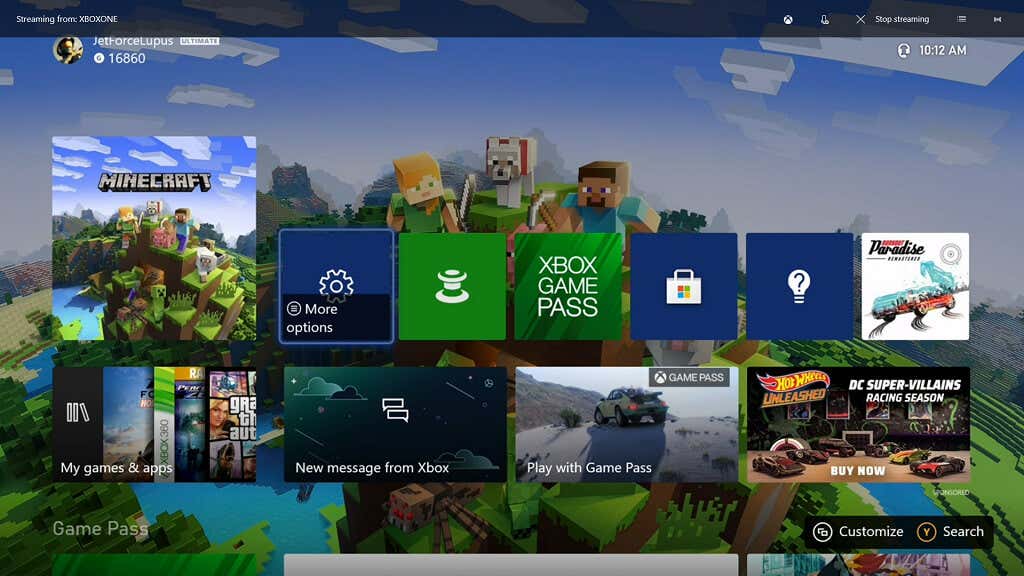
- Seleccionar Configuración de la red.
- Seleccionar Pruebe su conexión de red.
La siguiente pantalla dirá: “Todo está bien. Tu consola está conectada a Internet”, o te dirá que tu Xbox no está en línea. Si su Xbox no está en línea, asegúrese de que su cable de Ethernet esté conectado correctamente (si está usando una conexión por cable) o use el menú Configuración para configurar y conectarse a su red Wi-Fi.
- Abierto ajustes.
- Seleccionar Configuración de la red.
- Seleccionar Configurar la red inalámbrica.
- Seleccione la red Wi-Fi que desea usar e ingrese la contraseña.
Xbox intentará conectarse a la red que seleccionó. Después de que se complete la conexión, verifique si aún recibe el código de error.
Actualiza tu consola
Si su consola no ejecuta la última versión de su sistema operativo, es posible que encuentre este error. Si bien casi todas las consolas Xbox se actualizarán automáticamente, puede obligarla a buscar una actualización.
- Abierto ajustes.
- Seleccionar Sistema.
- Seleccionar actualizar.
Si hay una actualización disponible, puede seleccionarla en el menú. De lo contrario, se dirá No hay actualización de consola disponible. Alternativamente, puede verificar cuándo se actualizó la consola por última vez y habilitar las actualizaciones automáticas desde este menú.
Eliminar dirección MAC alternativa
A veces, el problema radica en la conexión de red de Xbox al servidor. Borrar la dirección MAC alternativa puede ayudar.
- Abierto Ajustes.
- Seleccionar Configuración de la red.
- Seleccionar Ajustes avanzados.
- Seleccionar Dirección MAC alternativa.
- Seleccionar Claro.
Después de eliminar la dirección MAC alternativa, reinicie su Xbox y vuelva a probar para ver si el problema se ha corregido.
El código de error de Xbox 0x97e107df es un problema común, pero no debes dejar que tu experiencia de juego se vea afectada. Prueba estos pasos para corregir el problema y volver a luchar contra tus oponentes. Odiar sin perder el ritmo.

Deja una respuesta